O que é um 'conflito de calendário' e como resolvo esses conflitos?
Agora verificamos automaticamente os feeds de calendário em busca de datas sobrepostas entre as reservas do Pitchup e as reservas externas dos feeds de calendário. Situações em que ambas coincidem são chamadas de conflitos de calendário.
a) Para visualizar o conflito:
- Visite a sua página de alocação
- No lado esquerdo, clique ou toque num dos tipos de unidades para expandir a secção do tipo de unidade.
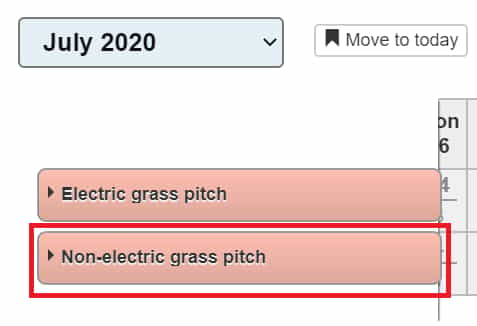
- Para qualquer unidade que mostre um símbolo de perigo vermelho, clique no nome da unidade. Isto irá abrir um pop-up.
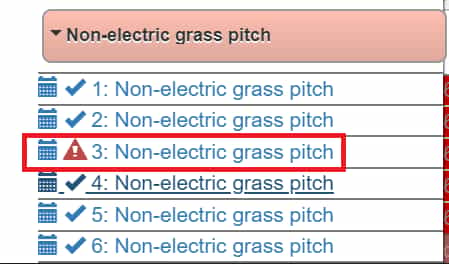
- Encontre a secção vermelha 'Conflitos' no pop-up

- Clique no link da reserva sobreposta do Pitchup para ser direcionado diretamente para o mês da reserva. Todas as reservas com datas conflituosas também aparecerão com uma borda vermelha no calendário.
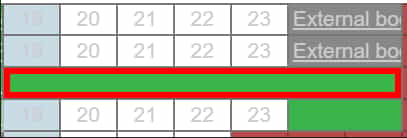
b) Pode resolver o conflito através de uma das seguintes opções:

OU
- Sinalizando a reserva do Pitchup para alterar as datas e/ou o tipo de unidade OU
- Cancelando a reserva do Pitchup ao sinalizá-la OU
- Se a reserva do Pitchup já tiver sido cancelada, ao removê-la da grelha de alocação: consulte o separador de alocação, clique na reserva e, de seguida, no botão vermelho 'Remover reserva' no canto superior direito,

OU
- Utilizando o rato para arrastar a reserva do Pitchup para cima/baixo até outra unidade (As reservas do Pitchip podem ser arrastadas para uma reserva externa de igual duração no mesmo tipo de unidade) OU
- Removendo a entrada duplicada do seu sistema de reservas. Se necessitar de comunicar o problema ao seu fornecedor de sistema de reservas, inclua detalhes das reservas em conflito e o link do calendário.
Uma vez resolvidos os conflitos, pode clicar no botão de reinício para definir novamente a alocação de um tipo de unidade a todos os potenciais espaços.
Se necessitar de adicionar reservas externas ao calendário, pode fazê-lo manualmente da seguinte forma:
- Visite o separador de alocação:
- Certifique-se de que a grelha está expandida ao clicar na pequena seta na caixa com o nome do tipo de unidade cor-de-rosa (à esquerda)
- Clique numa das caixas de data e adicione os detalhes da reserva e, de seguida, clique em 'Adicionar reserva' para guardar
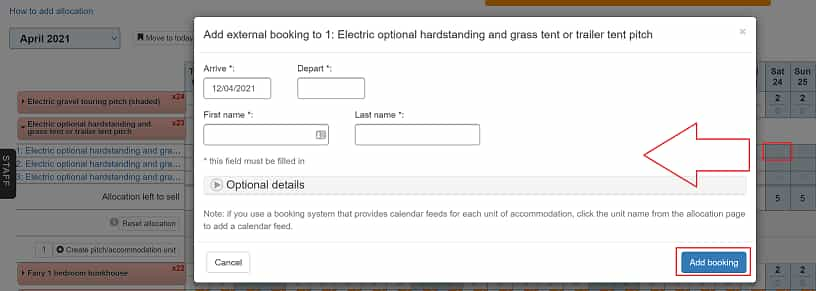
Caso tenha mais alguma dúvida ou necessite de mais alguma coisa, informe-nos.